win7每次开机都要选择用户怎么办 win7系统每次开机都要选择用户处理方法
更新时间:2024-02-10 13:32:00作者:xinxin
在启动win7电脑的过程中,有些用户总是会遇到登录界面需要输入相应账户和密码才能进入桌面,不过在没有给win7电脑设置密码登录的情况下,每次电脑开机时也总是会出现选择用户的登录界面,对此win7每次开机都要选择用户怎么办呢?这里小编就来教大家win7系统每次开机都要选择用户处理方法。
推荐下载:win7精简版下载64位
具体方法:
1、在开始——运行里输入gpedit.msc;
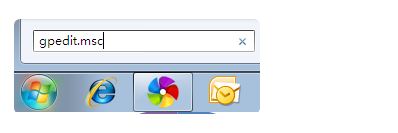
2、展开计算机配置—Windows设置—安全设置—本地策略—安全选项;
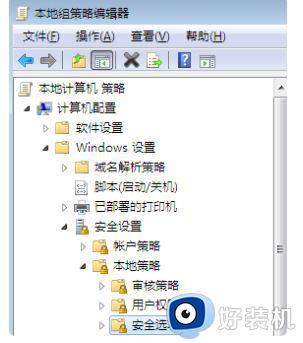
3、在右边找到【交互式登录:不显示最后的用户名】,鼠标右键选择属性;
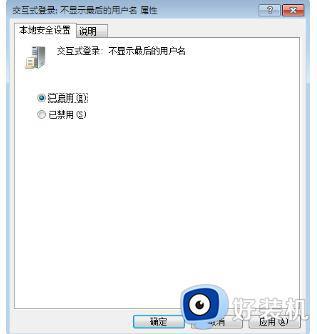
4、选中已启用,点确定;
如果仍不行,右键桌面计算机-管理-系统工具-本地用户和组-用户-在右边找到Administrator-点右键-把“帐户已禁用”前面的勾选上。这样管理员帐户就不会出现了。
综上所述就是有关win7系统每次开机都要选择用户处理方法了,碰到同样情况的朋友们赶紧参照小编的方法来处理吧,希望本文能够对大家有所帮助。
win7每次开机都要选择用户怎么办 win7系统每次开机都要选择用户处理方法相关教程
- 开机选择win7有两个怎么删除 开机显示两个win7怎么删掉一个
- win7电脑每次开机需要调整时间怎么办 win7每次开机都要重新设置时间处理方法
- win7卡在正在关机界面怎么办 win7一直显示正在关机解决方法
- win7电脑没网络怎么办连不上 win7网络正常电脑连不上网处理方法
- win7看不见本地连接怎么办 win7看不到本地连接如何处理
- 电脑开机显示两个win7如何解决 电脑开机有两个win7怎么去掉一个
- win7打开exe安全警告怎么办 win7打开exe程序提示安全警告处理方法
- win7每次重启都自动还原怎么办 win7电脑每次开机都自动还原解决方法
- win7开机有两个用户怎样删除 win7开机两个用户名删除一个的步骤
- win7电脑360浏览器闪退怎么办 win7打开360浏览器闪退处理方法
- win7访问win10共享文件没有权限怎么回事 win7访问不了win10的共享文件夹无权限如何处理
- win7发现不了局域网内打印机怎么办 win7搜索不到局域网打印机如何解决
- win7访问win10打印机出现禁用当前帐号如何处理
- win7发送到桌面不见了怎么回事 win7右键没有发送到桌面快捷方式如何解决
- win7电脑怎么用安全模式恢复出厂设置 win7安全模式下恢复出厂设置的方法
- win7电脑怎么用数据线连接手机网络 win7电脑数据线连接手机上网如何操作
win7教程推荐
- 1 win7每次重启都自动还原怎么办 win7电脑每次开机都自动还原解决方法
- 2 win7重置网络的步骤 win7怎么重置电脑网络
- 3 win7没有1920x1080分辨率怎么添加 win7屏幕分辨率没有1920x1080处理方法
- 4 win7无法验证此设备所需的驱动程序的数字签名处理方法
- 5 win7设置自动开机脚本教程 win7电脑怎么设置每天自动开机脚本
- 6 win7系统设置存储在哪里 win7系统怎么设置存储路径
- 7 win7系统迁移到固态硬盘后无法启动怎么解决
- 8 win7电脑共享打印机后不能打印怎么回事 win7打印机已共享但无法打印如何解决
- 9 win7系统摄像头无法捕捉画面怎么办 win7摄像头停止捕捉画面解决方法
- 10 win7电脑的打印机删除了还是在怎么回事 win7系统删除打印机后刷新又出现如何解决
